iPhone ของคุณแจ้งว่า“ อัปเดตการตั้งค่า Apple ID” และคุณต้องการปิดการแจ้งเตือน ไม่ว่าคุณจะทำอะไรคุณจะไม่สามารถทำให้“ 1” สีแดงวงกลมนั้นหายไปได้ ฉันจะช่วยคุณ อัปเดตการตั้งค่า Apple ID บน iPhone ของคุณและแสดงวิธีแก้ไขปัญหาหากข้อความนี้ไม่หายไป .
ทำไม iPhone ของฉันจึงพูดว่า“ อัปเดตการตั้งค่า Apple ID”
iPhone ของคุณระบุว่า“ อัปเดตการตั้งค่า Apple ID” เนื่องจากคุณต้องลงชื่อเข้าใช้ Apple ID ของคุณอีกครั้งเพื่อใช้บริการบัญชีบางอย่างต่อไป การอัปเดตการตั้งค่า Apple ID จะช่วยให้คุณใช้บริการเหล่านั้นได้ต่อไป โดยส่วนใหญ่นั่นหมายความว่าคุณต้องป้อนรหัสผ่าน Apple ID ของคุณอีกครั้งบน iPhone ของคุณ!
จะทำอย่างไรเมื่อพูดว่า“ อัปเดตการตั้งค่า Apple ID” บน iPhone ของคุณ
เปิดแอพการตั้งค่าแล้วแตะที่ อัปเดตการตั้งค่า Apple ID . จากนั้นแตะ ดำเนินการต่อ บนหน้าจอถัดไป ป้อนรหัสผ่าน Apple ID ของคุณเมื่อป๊อปอัปปรากฏบนหน้าจอ
หน้าจอไม่ทำงานบน iphone 6
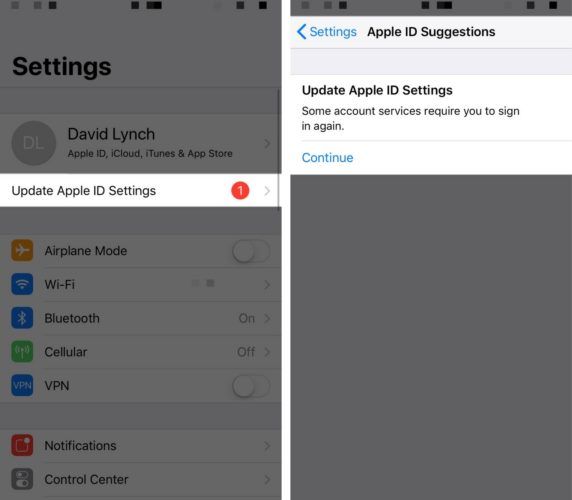
โดยส่วนใหญ่การแจ้งเตือน“ อัปเดตการตั้งค่า Apple ID” จะหายไปหลังจากที่คุณป้อนรหัสผ่าน Apple ID อย่างไรก็ตามในบางกรณีการแจ้งเตือนจะไม่หายไปและคุณอาจได้รับป๊อปอัปแจ้งว่ามีข้อผิดพลาดเกิดขึ้น อ่านต่อเพื่อเรียนรู้วิธีแก้ไขปัญหานี้!
“ อัปเดตการตั้งค่า Apple ID” ติดอยู่หรือไม่
ขออภัยคุณอาจพบบทความนี้เนื่องจากข้อความ อัปเดตการตั้งค่า Apple ID ติดอยู่ในปี 2020 หากข้อความแจ้งเตือนที่น่ารำคาญนี้ติดอยู่บน iPhone ของคุณอาจเป็นเพราะ Apple ID ของคุณไม่สามารถยืนยันได้ เชื่อฉันสิ - คุณไม่ใช่คนเดียวที่จัดการกับปัญหานี้!
สมาชิกหลายคนของเรา iPhone ช่วยเหลือกลุ่ม Facebook ได้แจ้งปัญหานี้ให้เราทราบซึ่งเป็นสาเหตุที่เราต้องการเขียนบทความนี้ให้คุณ ทำตามขั้นตอนด้านล่างเพื่อวินิจฉัยและแก้ไขสาเหตุที่แท้จริงว่าทำไมการแจ้งเตือนการอัปเดตการตั้งค่า Apple ID จึงไม่หายไป!
โทรศัพท์ฉันบอกว่าไม่มีการเชื่อมต่ออินเทอร์เน็ต
ตรวจสอบให้แน่ใจว่าคุณได้ลงชื่อเข้าใช้ Apple ID ที่ถูกต้อง
เป็นไปได้ว่าจะไม่สามารถยืนยัน Apple ID ของคุณได้เนื่องจากคุณลงชื่อเข้าใช้บัญชี Apple ID อื่นจึงป้อนรหัสผ่านผิด เปิดแอปการตั้งค่าแล้วแตะชื่อของคุณที่ด้านบนของหน้าจอเพื่อให้แน่ใจว่าคุณได้ลงชื่อเข้าใช้ Apple ID ที่ถูกต้องอย่างรวดเร็ว คุณจะเห็น Apple ID ที่คุณลงชื่อเข้าใช้อยู่ใกล้ตรงกลางหน้าจอ
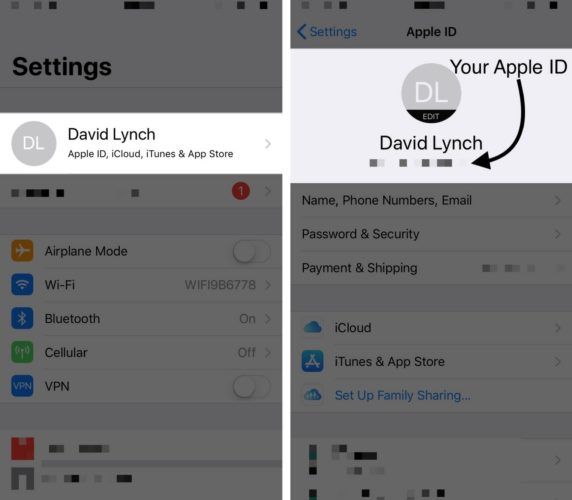
ตรวจสอบบทความของเราหากคุณต้องการความช่วยเหลือ เปลี่ยน Apple ID ของคุณ !
ออกจากระบบและกลับเข้าสู่ Apple ID ของคุณ
หากคุณลงชื่อเข้าใช้ Apple ID ที่ถูกต้องให้ลองออกจากระบบและกลับเข้ามาใหม่ กลับไปที่การตั้งค่า -> Apple ID แล้วเลื่อนลงไปจนสุด ออกจากระบบ . ป้อนรหัสผ่าน Apple ID ของคุณแล้วแตะ ปิด .
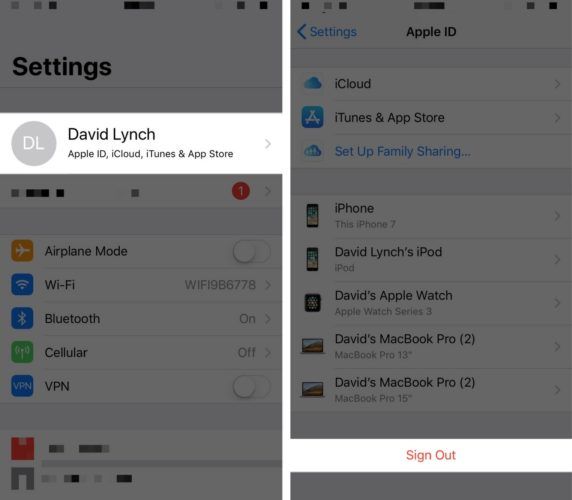
ถัดไปแตะ ออกจากระบบ ที่มุมขวาบนของหน้าจอ หากคุณต้องการเก็บสำเนา Apple News หรือการตั้งค่าอื่น ๆ ไว้ให้เปิดสวิตช์ทางด้านขวาของคุณสมบัติด้านล่าง เก็บสำเนาไว้ ยืนยันการตัดสินใจของคุณโดยแตะ ออกจากระบบ เมื่อป๊อปอัปปรากฏขึ้น
หน้าจอโทรศัพท์ของฉันเป็นสีดำ
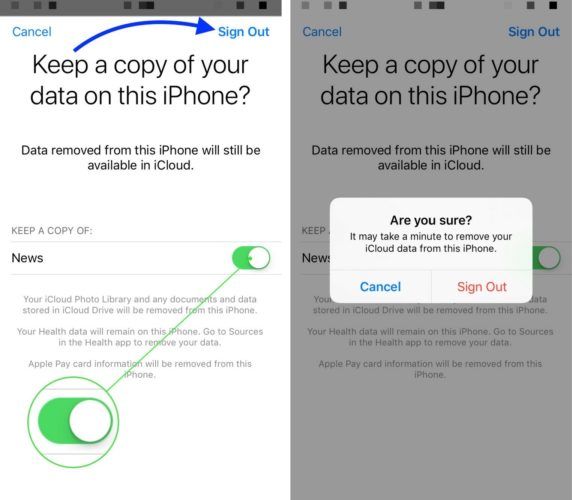
เมื่อคุณออกจากระบบแล้วให้แตะ ลงชื่อเข้าใช้ iPhone ของคุณ ใกล้กับด้านบนสุดของแอพการตั้งค่า ป้อนอีเมลและรหัสผ่าน Apple ID ของคุณจากนั้นแตะ เข้าสู่ระบบ ที่มุมขวาบนของหน้าจอเพื่อลงชื่อเข้าใช้ iCloud หากคุณได้รับแจ้งให้รวมข้อมูลของคุณกับ iCloud ขอแนะนำให้แตะผสานเพื่อให้แน่ใจว่าคุณจะไม่สูญเสียข้อมูลสำคัญใด ๆ
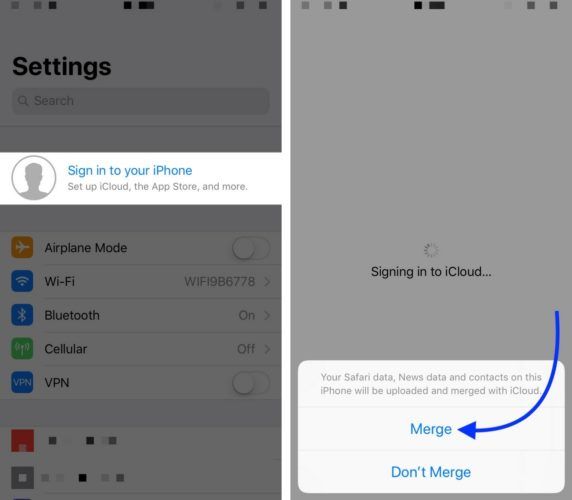
ขอแสดงความยินดีคุณลงชื่อเข้าใช้ iCloud อีกครั้ง! หากการตั้งค่าอัปเดต Apple ID คือ ยัง ปรากฏขึ้นย้ายไปยังขั้นตอนสุดท้าย
apple music ไม่เล่น
ตรวจสอบบริการ iCloud
เป็นไปได้ว่าการแจ้งเตือนนี้ค้างเนื่องจากบริการ iCloud ถูกปิดใช้งานชั่วคราวเพื่อการบำรุงรักษาตามปกติหรือการอัปเดตระบบ ในกรณีนี้คุณอาจถูกป้องกันไม่ให้ลงชื่อเข้าใช้ Apple ID ของคุณเพื่อเป็นการป้องกันความปลอดภัย คุณสามารถ ตรวจสอบสถานะระบบของ Apple บนเว็บไซต์ของพวกเขา!
การตั้งค่า Apple ID: อัปเดตแล้ว!
การตั้งค่า Apple ID ของคุณเป็นปัจจุบันและการแจ้งเตือนที่น่ารำคาญนั้นหายไปในตอนนี้ ครั้งต่อไปที่ระบุว่าอัปเดตการตั้งค่า Apple ID บน iPhone ของคุณคุณจะรู้ว่าต้องทำอย่างไร! หากคุณมีคำถามอื่น ๆ เกี่ยวกับ Apple ID ของคุณอย่าลังเลที่จะแสดงความคิดเห็นด้านล่าง
ขอบคุณที่อ่าน,
เดวิดแอล